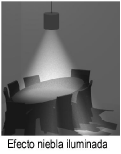
Los fondos Renderworks, que incluyen nubes, colores, imágenes, cielo físico o archivos de imagen panorámica, al igual que un efecto especial de niebla iluminada, son recursos que se guardan con el archivo. Estos se aplican a las capas de diseño en base a capas. Los fondos también se pueden aplicar a viewports seleccionando Fondo de RW desde la paleta Información del objeto de un viewport seleccionado. Los fondos también se usan en una variedad de estilos Renderworks; ver Estilos de Renderworks.
Para rápidamente aplicar un fondo Renderworks a la capa de diseño actual, haga doble clic sobre el recurso desde el Administrador de recursos o arrástrelo a la capa de diseño actual.
Un fondo Renderworks puede ser eliminado de un dibujo y/o reemplazado con otro fondo Renderworks existente; ver Eliminar o reemplazar recursos.
El efecto de Niebla iluminada requiere de una fuente de luz (puntual o focal) en el dibujo con Niebla iluminada seleccionada en la paleta Información del objeto.
Para aplicar fondos de Renderworks a las propiedades de la capa:
Cree un fondo con los parámetros deseados (ver Crear fondos Renderworks para obtener información sobre cómo crear fondos Renderworks).
Seleccione Herramientas > Organización para abrir el cuadro de diálogo de Organización.
Desde la ficha Capas de diseño, seleccione la capa de diseño para recibir el fondo.
Haga clic en Editar para abrir el cuadro de diálogo Editar capas de diseño.
Seleccione el Fondo de Renderworks para la capa desde una biblioteca o el archivo actual.
Si las opciones de fondo de Renderworks no están disponibles, la selección de fondo se controla por el estilo de Renderworks en vigencia. En su lugar, establezca el fondo en el estilo de Renderworks.
Haga clic en OK para salir del cuadro de diálogo Editar capas de diseño.
Haga clic en OK para salir del cuadro de diálogo Organización.
Cuando el dibujo se renderiza en un modo Renderworks, se muestra el fondo. El modo OpenGL se puede mostrar en fondos de un color, dos colores y en fondos de imagen.
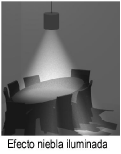
 Aplicar un fondo Renderworks en Vectorworks Design Series
Aplicar un fondo Renderworks en Vectorworks Design SeriesPara aplicar un fondo Renderworks a la capa actual:
Cree un fondo con los parámetros deseados (ver Crear fondos Renderworks para obtener información sobre cómo crear fondos Renderworks).
Seleccione Vista > Establecer fondo de Renderworks (se necesita Vectorworks Design Series).
Se abrirá el cuadro de diálogo Establecer fondo de Renderworks.
Seleccione el Fondo Renderworks para la capa actual desde una biblioteca o el archivo actual.
Haga clic en OK.
Cuando el dibujo se renderiza en un modo Renderworks, se muestra el fondo. El modo OpenGL se puede mostrar en fondos de un color, dos colores y en fondos de imagen.
Cuando está en modo vista unificada, el fondo seleccionado aquí se muestra en todas las capas, y reemplaza cualquier fondo seleccionado para capas individuales en las propiedades de capa. Para retener el fondo de capa a la vista unificada existente, seleccione Restaurar vistas originales cuando sale del modo vista unificado en el cuadro de diálogo Opciones de vista unificada. Ver Vista de capa unificada.
~~~~~~~~~~~~~~~~~~~~~~~~~
